电脑网络错误自动修复的方法及工具(解决网络故障,提高网络连接稳定性)
![]() 游客
2025-09-14 09:51
154
游客
2025-09-14 09:51
154
在日常使用电脑上网的过程中,我们经常遇到网络连接出现问题的情况。有时候是由于网络故障引起的,有时候可能是我们自己的电脑设置出现了问题。为了提高网络连接的稳定性,自动修复网络错误的方法和工具变得非常重要。
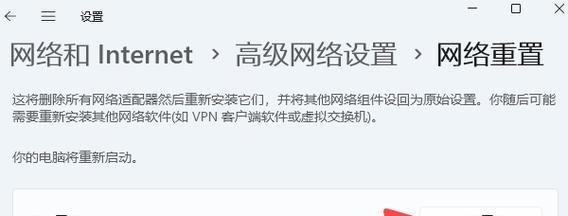
一、检查网络连接是否正常
1.使用网络诊断工具进行自动检测
通过点击网络设置界面中的“诊断”或“修复”按钮,让电脑自动检测和修复网络连接问题,帮助我们快速解决故障。
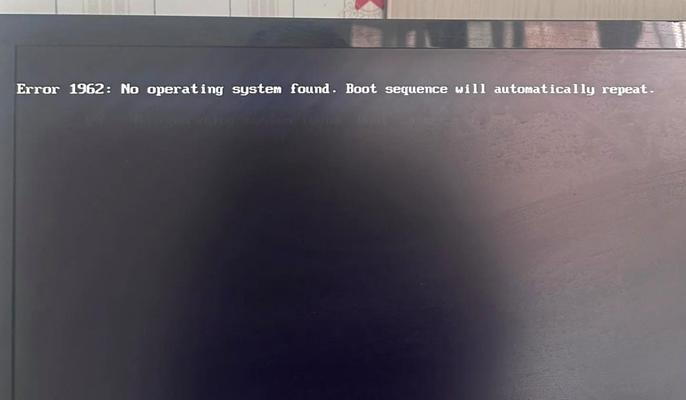
二、重启路由器和电脑
2.关闭并重新打开路由器
有时候路由器可能出现问题,导致网络连接不稳定或者无法连接到互联网,此时可以尝试关闭并重新打开路由器,等待一段时间后再次连接。
三、更新驱动程序和操作系统
3.更新网卡驱动程序
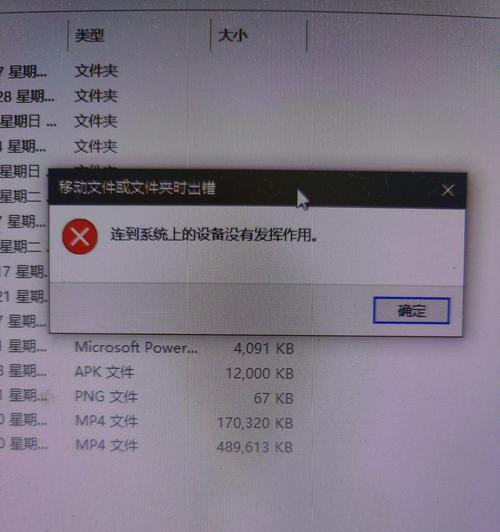
网卡驱动程序是连接电脑和网络的重要组件,如果驱动程序过时或者损坏,可能会导致网络连接问题。可以通过访问网卡厂商的官方网站或使用驱动更新工具来更新网卡驱动程序。
四、检查网络设置
4.检查IP地址和DNS服务器设置
IP地址和DNS服务器设置错误也会导致网络连接问题。可以通过打开网络设置界面,检查IP地址和DNS服务器的设置是否正确。
五、清除缓存和重置网络设置
5.清除浏览器缓存
浏览器缓存中积累的过多临时文件可能会导致网络连接问题,可以尝试清除浏览器缓存,再次尝试连接网络。
六、使用网络修复工具
6.使用系统自带的网络修复工具
一些操作系统提供了自带的网络修复工具,可以通过运行该工具来自动检测和修复网络连接问题。
七、检查安全软件设置
7.检查防火墙设置
一些安全软件的防火墙设置可能会阻止网络连接,可以尝试关闭或调整防火墙设置,看是否能够解决问题。
八、检查网络硬件设备
8.检查网线和网口
有时候网线松动或者网口损坏也会导致网络连接问题,可以检查网线是否插好并确保网口没有损坏。
九、升级路由器固件
9.检查路由器固件是否需要升级
有时候路由器的固件过旧也会导致网络连接不稳定,可以通过访问路由器厂商的官方网站,下载最新版本的固件进行升级。
十、使用网络加速软件
10.安装网络加速软件
网络加速软件可以优化网络连接和提高网络速度,有助于解决网络连接问题,可以尝试安装和使用网络加速软件。
十一、更换DNS服务器地址
11.更换为公共DNS服务器地址
有时候网络服务提供商提供的DNS服务器地址可能不稳定,可以尝试更换为公共DNS服务器地址,如谷歌的8.8.8.8和8.8.4.4。
十二、优化无线信号
12.改变无线信号的频道和位置
如果使用的是无线网络,信号干扰也可能导致网络连接问题。可以尝试更改无线信号的频道或者调整路由器的位置来改善信号质量。
十三、更新操作系统补丁
13.定期更新操作系统补丁
操作系统补丁可以修复已知的漏洞和问题,有助于提高网络连接的稳定性。定期检查并更新操作系统补丁是保持良好网络连接的重要步骤。
十四、联系网络服务提供商
14.联系网络服务提供商
如果以上方法都不能解决网络连接问题,可能是由于网络服务提供商的故障引起的。此时,可以联系网络服务提供商,寻求进一步的帮助和支持。
通过以上方法和工具,我们可以更方便地自动修复电脑网络错误,提高网络连接的稳定性和速度。在日常使用电脑上网时,遇到网络连接问题时不妨尝试这些方法,看是否能够解决问题。
转载请注明来自科技前沿网,本文标题:《电脑网络错误自动修复的方法及工具(解决网络故障,提高网络连接稳定性)》
标签:自动修复网络错误
- 最近发表
-
- 电脑开机显示DSM错误的解决方法(DSM错误导致电脑无法启动的原因及解决方案)
- 大白菜装XP系统教程(以大白菜为工具,轻松安装XP系统)
- Windows7旗舰版装系统教程(轻松安装Windows7旗舰版,提升电脑性能与稳定性)
- 电脑关机错误7023的原因及解决方法(解决电脑关机错误7023的有效方案)
- 如何在苹果笔记本上安装Windows7(教程详解及关键步骤)
- 解决电脑开机错误,让您顺畅上电(-故障排除,修复方法大揭秘)
- LinuxU盘启动系统教程(使用U盘轻松启动Linux操作系统)
- 电脑开机蓝屏问题的解决方法(U盘引导错误导致的蓝屏问题及解决办法)
- 探究平板电脑错误码9999及解决方法(解读9999错误码的产生原因与解决方案,助您有效应对)
- USBCleaner(使用教程,轻松保持USB设备的安全与可靠性)
- 标签列表

